將識別證影印至單個頁面
可以將識別證等卡片大小的原稿雙面連續影印到單頁紙張上。
在主頁螢幕上選擇 識別證影印(ID card copy)。
識別證影印(ID card copy)。
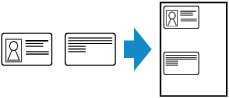
按彩色(Color)按鈕或黑白(Black)按鈕顯示確認螢幕。
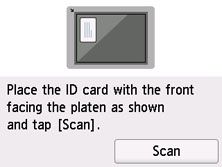
按照螢幕上的說明,將原稿放置在原稿玻璃上,然後選擇掃描(Scan)。 正面掃描後,將顯示確認螢幕。
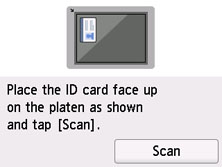
按照螢幕上的說明,將原稿放置在原稿玻璃上,然後選擇掃描(Scan)。
印表機開始影印。
影印完成後取出原稿玻璃上的原稿。
使用預覽螢幕檢查正面的列印結果
在列印設定螢幕中選擇預覽(Preview),將顯示如何放置原稿。 按照螢幕上的說明放置原稿並選擇掃描(Scan)會顯示預覽螢幕,可檢查正面的列印結果。
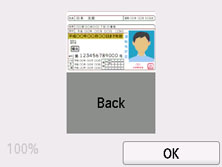
選擇預覽螢幕上的OK可返回至列印設定螢幕。
按彩色(Color)或黑白(Black)按鈕將開始掃描正面。

